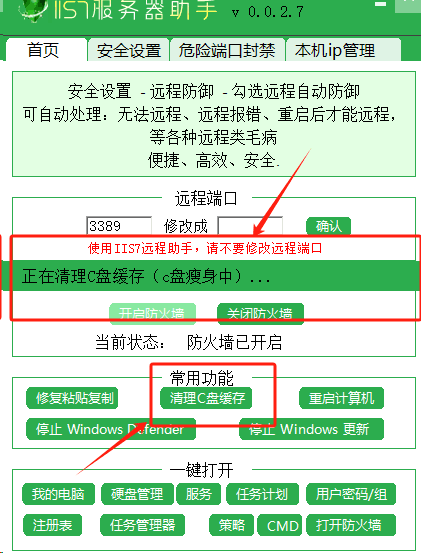在使用电脑的过程中,内存已缓存的数据会不断积累,可能会影响电脑的运行速度和性能。那么,如何清理内存已缓存呢?下面就为大家详细介绍几种有效的方法。
一、为什么要清理内存已缓存?
-
提高系统性能:过多的内存缓存会占用大量的内存资源,导致电脑运行缓慢。清理缓存可以释放内存,提高系统的响应速度和运行效率。
-
解决软件问题:有时候,某些软件可能会因为内存缓存问题而出现异常或崩溃。清理缓存可以解决这些问题,让软件恢复正常运行。
-
保护隐私安全:一些缓存数据可能包含个人信息或敏感数据。清理缓存可以保护你的隐私安全,防止这些数据被泄露。
二、清理内存已缓存的方法
方法一:使用系统自带的工具
-
Windows 系统:
-
重启电脑:简单而有效的方法。重启电脑可以清除大部分内存缓存,让系统重新开始运行。
-
任务管理器:按下 “Ctrl + Shift + Esc” 组合键打开任务管理器。在 “进程” 选项卡中,可以看到各个进程占用的内存情况。选择占用内存较大的进程,点击 “结束任务” 按钮,可以释放一部分内存。
-
磁盘清理:打开 “此电脑”,右键点击需要清理的磁盘,选择 “属性”。在 “属性” 窗口中,点击 “磁盘清理” 按钮。系统会扫描磁盘上的临时文件、回收站文件等,并列出可以清理的文件类型。勾选 “临时文件” 等选项,然后点击 “确定” 按钮进行清理。
-
macOS 系统:
-
重启电脑:同样,重启电脑可以清除大部分内存缓存。
-
活动监视器:打开 “应用程序” 文件夹中的 “实用工具” 文件夹,找到 “活动监视器” 并打开。在 “活动监视器” 中,可以看到各个进程占用的内存情况。选择占用内存较大的进程,点击左上角的 “X” 按钮,然后选择 “强制退出”,可以释放一部分内存。
方法二:使用第三方清理工具
有很多第三方清理工具可以帮助你清理内存已缓存,。这些工具通常具有更强大的清理功能,可以深度清理系统垃圾文件、注册表项等,同时也可以清理内存缓存。
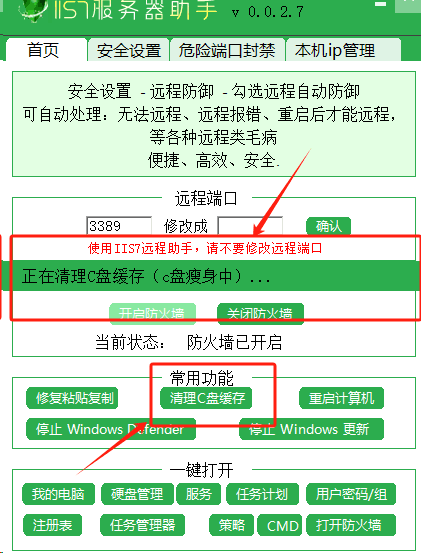 方法三:手动清理特定软件的缓存
方法三:手动清理特定软件的缓存
有些软件会在使用过程中产生大量的缓存数据,你可以手动清理这些软件的缓存。以下是一些常见软件的缓存清理方法:
-
浏览器缓存:不同的浏览器清理缓存的方法略有不同。一般来说,可以在浏览器的设置中找到 “隐私和安全” 或 “高级设置” 等选项,然后选择 “清除浏览数据” 或类似的功能。在弹出的窗口中,勾选 “缓存文件” 等选项,然后点击 “清除数据” 按钮。
-
视频播放软件缓存:一些视频播放软件会在本地存储视频缓存文件,占用大量的磁盘空间。你可以在软件的设置中找到缓存设置选项,然后选择 “清除缓存” 或类似的功能。
-
游戏缓存:一些游戏可能会在本地存储游戏缓存文件,影响游戏的运行速度。你可以在游戏的安装目录下找到缓存文件夹,手动删除其中的文件。
三、注意事项
-
在清理内存已缓存之前,最好先保存重要的文件和数据,以免清理过程中出现意外导致数据丢失。
-
不要频繁清理内存缓存,因为清理过程可能会对系统性能产生一定的影响。一般来说,每隔一段时间进行一次清理即可。
-
如果你不确定某个文件或数据是否可以清理,最好先进行备份,以免误删重要文件。
总之,清理内存已缓存可以提高电脑的性能和运行速度,让你的电脑重焕活力。通过使用系统自带的工具、第三方清理工具或手动清理特定软件的缓存,你可以轻松地清理内存已缓存。希望这篇文章对你有所帮助!